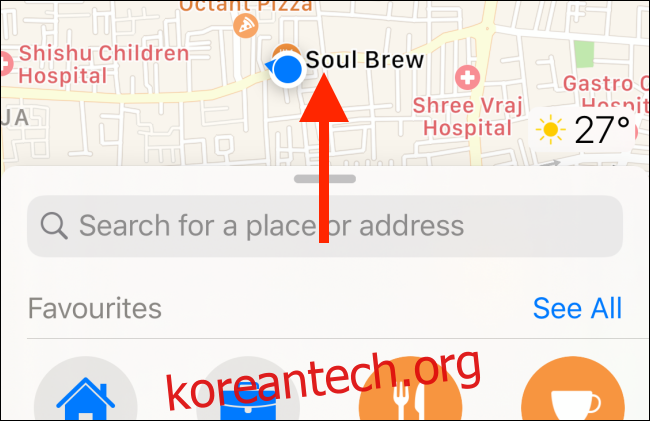여행을 계획하고 있다면 Apple 지도에서 관심 장소를 검색하고 저장할 수 있습니다. 새로운 컬렉션 기능 위치 목록을 쉽게 만들고 친구 및 가족과 공유할 수 있습니다.
시작하려면 iOS 13 또는 iPadOS 13 이상을 실행하는 iPhone 또는 iPad에서 지도 앱을 연 다음 화면 하단에서 위로 스와이프하여 메뉴를 확장합니다.
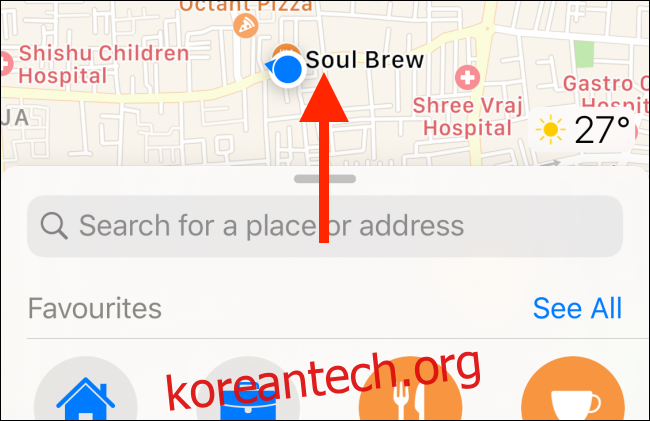
여기에서 “즐겨찾기” 섹션 아래에 “컬렉션”을 찾을 수 있습니다. “새 컬렉션”을 탭합니다.
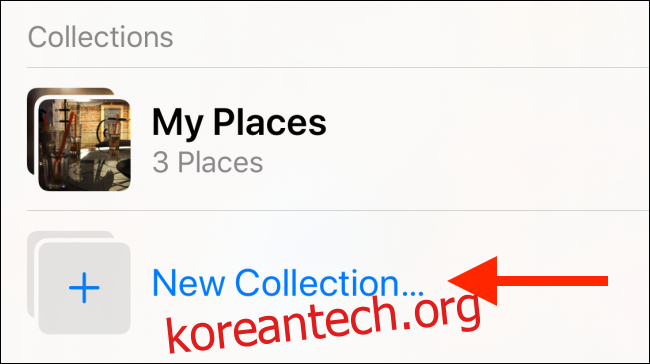
다음 화면에서 컬렉션 이름을 지정하고 “만들기”를 탭합니다.
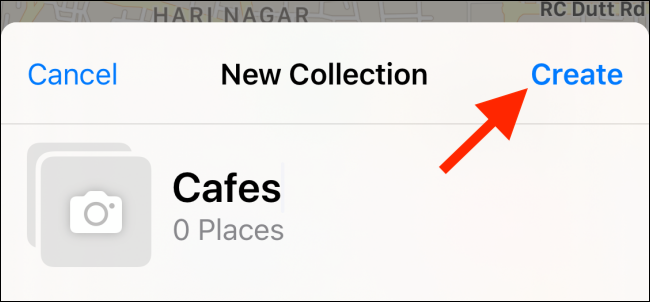
이제 컬렉션 페이지가 표시되지만 비어 있습니다. 컬렉션에 장소를 추가하는 가장 빠른 방법은 이 화면에서 하는 것입니다. 시작하려면 “장소 추가”를 탭하기만 하면 됩니다.
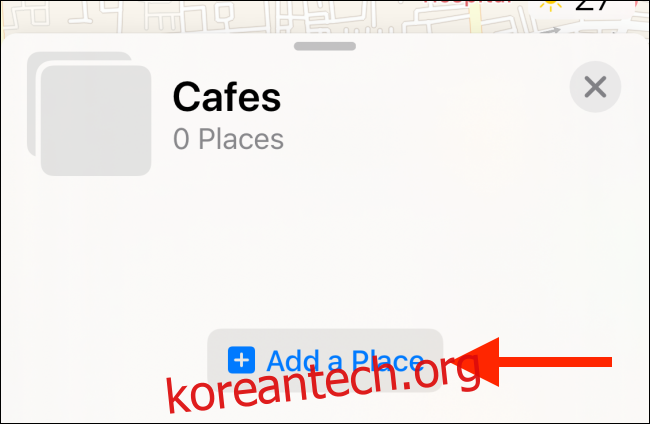
이제 이름으로 장소를 검색하고 더하기 기호(+)를 눌러 컬렉션에 추가할 수 있습니다. 여기에서 여러 장소를 검색하고 추가할 수 있습니다. 완료되면 ‘완료’를 탭합니다.
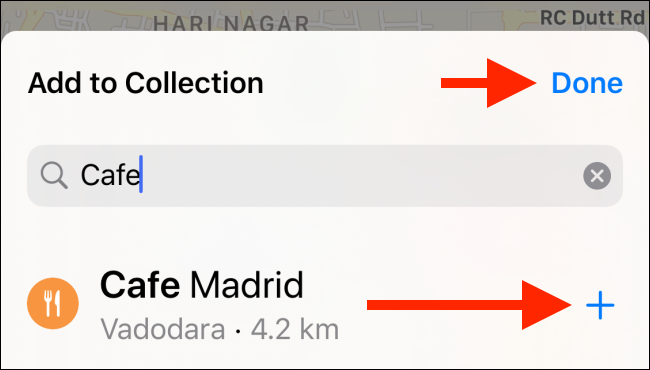
Apple Maps의 일반 검색 기능에서 컬렉션에 장소를 추가할 수도 있습니다. 이렇게 하려면 추가하려는 위치를 탭하고 위로 스와이프하여 메뉴를 확장한 다음 “추가”를 탭합니다.
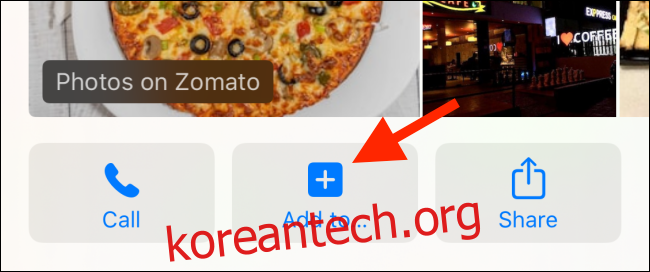
표시되는 팝업 메뉴에서 장소를 추가하려는 컬렉션을 탭합니다.
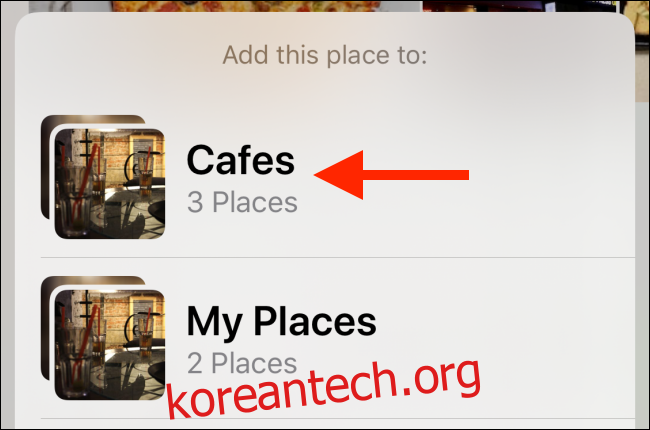
“컬렉션” 섹션으로 돌아가면 목록 상단에 새 컬렉션이 표시됩니다.
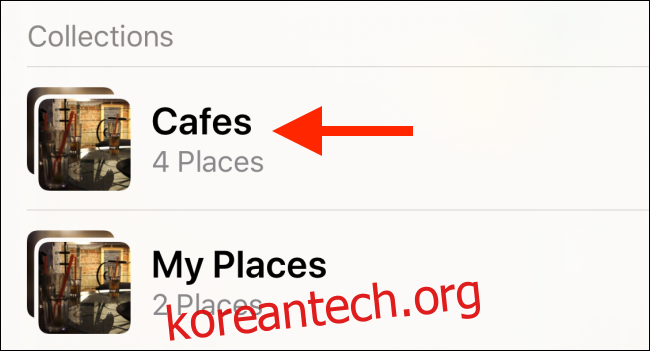
탭하면 추가한 모든 위치가 표시됩니다.
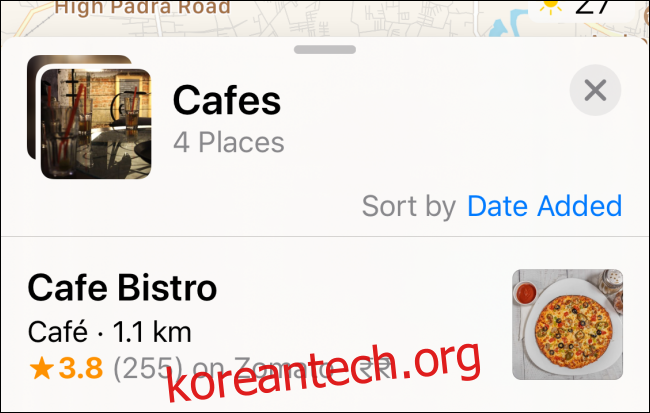
장소를 제거하려면 컬렉션 페이지 하단의 “편집”을 탭하기만 하면 됩니다.
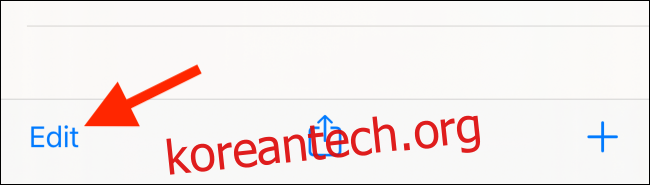
여기에서 제거할 장소를 선택한 다음 “삭제”를 탭합니다.
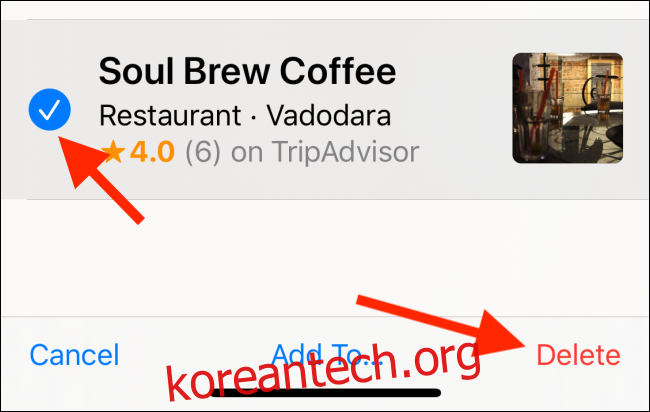
친구 및 가족과 공유할 위치를 모두 수집한 후 컬렉션 페이지 하단의 공유 버튼을 탭합니다.
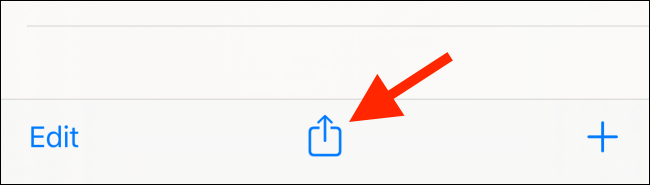
친숙한 iOS 또는 iPadOS 공유 시트가 화면 하단에서 로드됩니다. 모든 메시징 앱이나 이메일 서비스를 통해 컬렉션을 공유할 수 있습니다. 앱은 수신자에게 고유한 URL을 전송하고 수신자는 해당 URL을 클릭하여 Apple Maps를 열기만 하면 됩니다.
Apple 메시지 앱은 지도 컬렉션을 공유하는 가장 좋은 방법입니다. 지도 앱이 미리보기 지도 및 기타 풍부한 데이터를 공유하므로 수신자는 자신이 무엇을 여는지 더 잘 알 수 있습니다.
iMessage를 통해 컬렉션을 공유하려면 “메시지”를 탭하십시오.
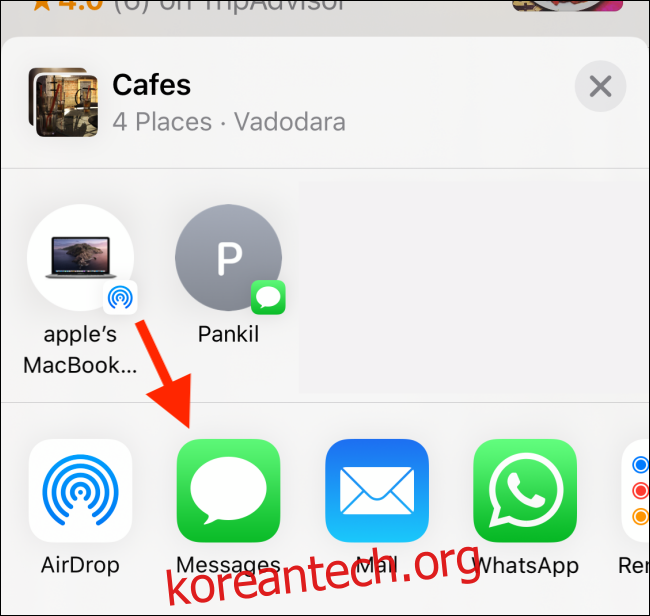
팝업에서 “받는 사람” 옆의 공간을 누르고 연락처를 찾습니다. 그런 다음 보내기 버튼(위쪽 화살표)을 누릅니다.
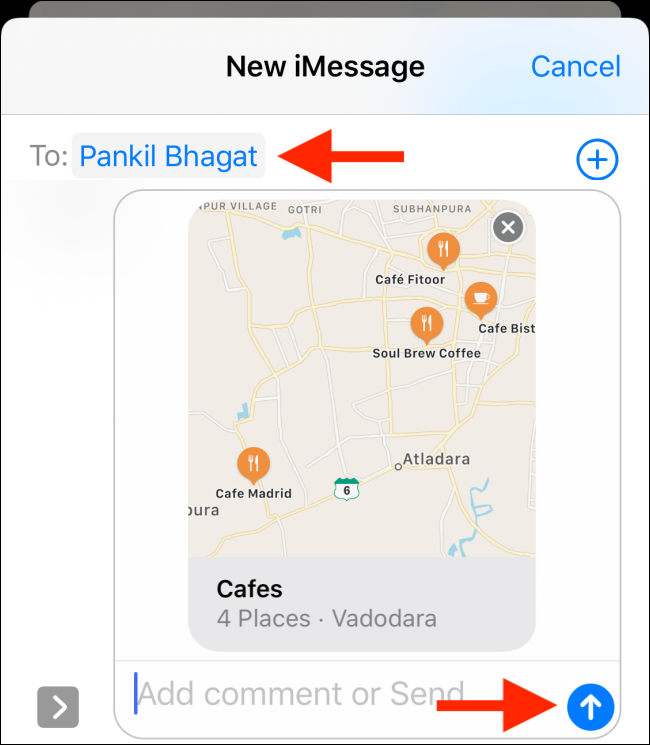
이제 Apple 지도 컬렉션을 공유했습니다.
친구가 링크를 탭하면 지도 앱으로 이동하여 컬렉션을 보고 내가 나열한 모든 장소를 탐색할 수 있습니다. 원하는 경우 “컬렉션에 추가”를 탭하여 목록에 컬렉션을 추가할 수 있습니다.
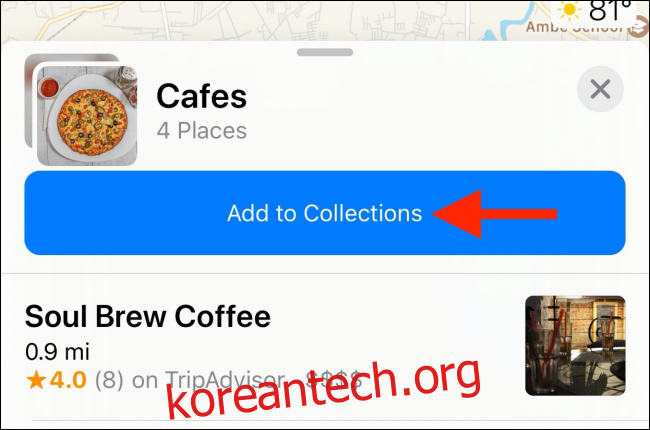
컬렉션 외에도 iOS 13 및 iPadOS 13의 지도 앱에는 둘러보기 기능(Google의 스트리트 뷰와 유사) 및 친구와 실시간 도착 예정 시간을 공유하는 기능을 포함하여 탐색할 수 있는 몇 가지 다른 기능이 있습니다.